Artık kullanılmayan bir yazıcı bağlantı noktasını kaldırmaya çalıştığınızda, "İstenen kaynak kullanımda" diyen bir hata mesajı alabilirsiniz. Bu sorunu çözmek için bu adımları deneyin.
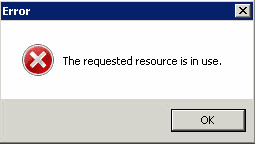
Yazdırma Biriktiricisini Durdurma
Bağlantı noktasını başarıyla kaldırmak ve bu hatayı önlemek için Yazdırma Biriktiricisi hizmetini durdurmanız ve yeniden başlatmanız gerekir. Bu adımlar, kaldırdığınız bağlantı noktasını kullanan tüm yazıcıları zaten kaldırdığınızı varsayar.
- basılı tutun Windows Anahtarı ve bas "r” Windows Çalıştır iletişim kutusunu açmak için.
- Tip "services.msc", ardından "Tamam“.
- vurgulayın “Yazdırma Biriktiricisi” hizmeti, ardından “Durmak" buton.
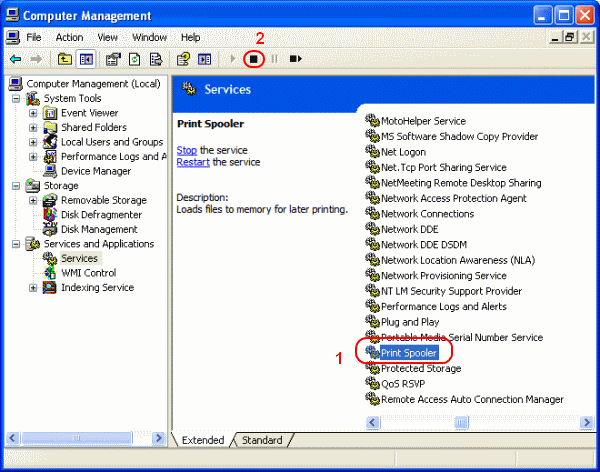
- Kaldırmak istediğiniz yazıcı bağlantı noktasını silin.
Yazıcı Bağlantı Noktalarını Kaldırma
Yazdırma Biriktiricisini durdurduğunuzda artık "Aygıtlar ve Yazıcılar" altında listelenen yazıcı bağlantı noktasına sahip olmayabileceğiniz için bağlantı noktasını kayıt defterinden kaldırmayı tercih ederim. Bu adımları kullanın.
- Şunu tut Windows Anahtarı ve bas "rÇalıştır penceresini getirmek için.
- Tip "regedit” ardından “ tuşuna basınGirmek” Kayıt Defteri Düzenleyicisini getirmek için.
- Şu yöne rotayı ayarla HKEY_LOCAL_MACHINE \ SYSTEM \ CurrentControlSet \ Control \ Print \ Monitörler \ Standart TCP/IP Bağlantı Noktası \ Bağlantı Noktaları
- Kaldırmak istediğiniz bağlantı noktasının adını içeren klasörü sağ tıklayın ve silin.
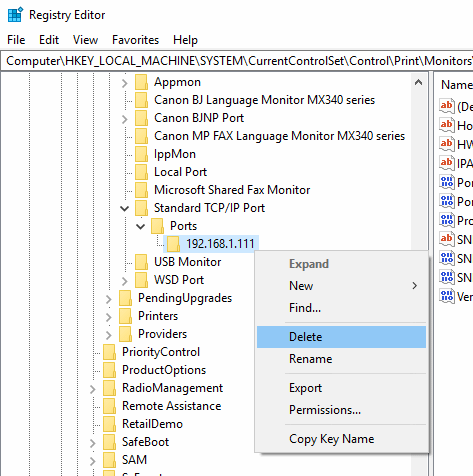
- Ayrıca altında kontrol edin HKEY_LOCAL_MACHINE \ SYSTEM \ CurrentControlSet \ Control \ Print \ Monitörler \ LPR Portu Herhangi bir bağlantı noktasını kaldırmak için.
Bu adımlar gerçekleştirildikten sonra Yazdırma Biriktiricisini yeniden başlatabilirsiniz.
Bu adımlar Windows 10, Server 2016 ve Server 2012'de kullanılabilir